WPS怎么引用公式快速统计表格数据
1、首先,我们在WPS表格中绘制如图所示的数据表格,在此,我们需要对最右侧的单元格数据进行统计。
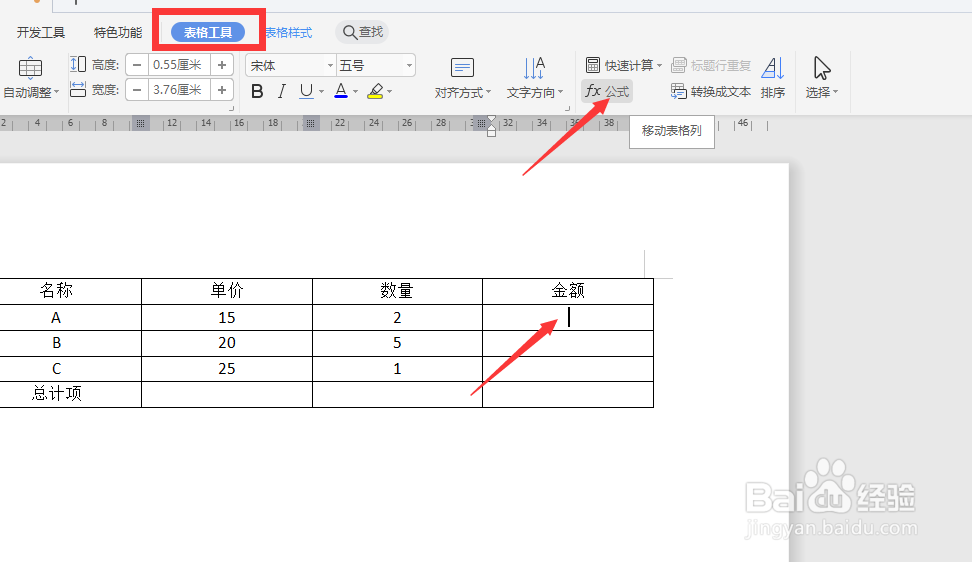
2、此时,我们点击表格工具列表中的公式按钮,从弹出的公式列表中,我们选择一种函数公式进行粘贴。
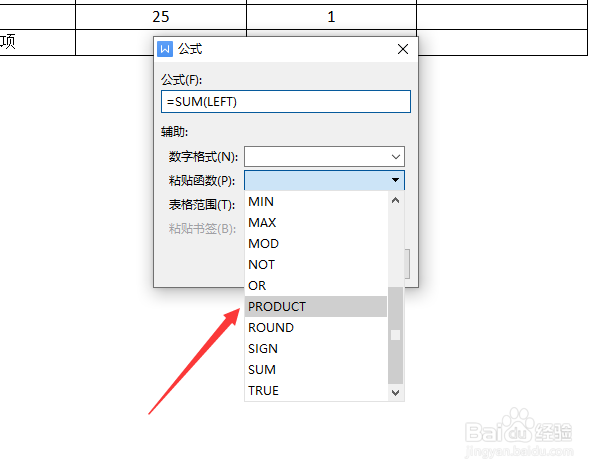

3、到相应的公式粘贴完成之后,我们需要在其中输入参数,在此,我们可以通过方向词来完成参数的设置,此时得出的计算结果如图所示。

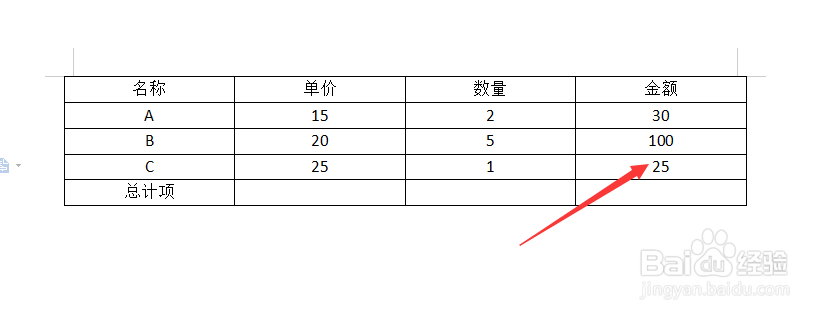
4、同时,我们也可以根据实际的统计数据的需要,选择其他相关的函数进行计算,我们可以直接输入相应的函数以及参数,完成公式数据的计算。


5、除此之外,还有一种快速计算数据表格的方法,就是选中整个表格区域之后,从快速计算下拉列表中选择相应的函数功能进行应用即可。


声明:本网站引用、摘录或转载内容仅供网站访问者交流或参考,不代表本站立场,如存在版权或非法内容,请联系站长删除,联系邮箱:site.kefu@qq.com。
阅读量:100
阅读量:168
阅读量:140
阅读量:112
阅读量:114